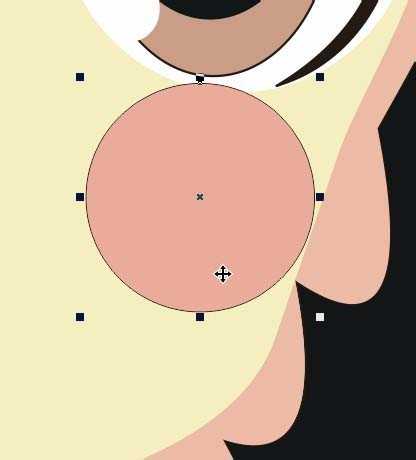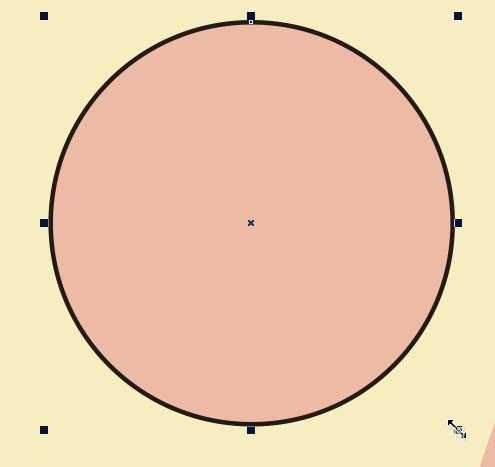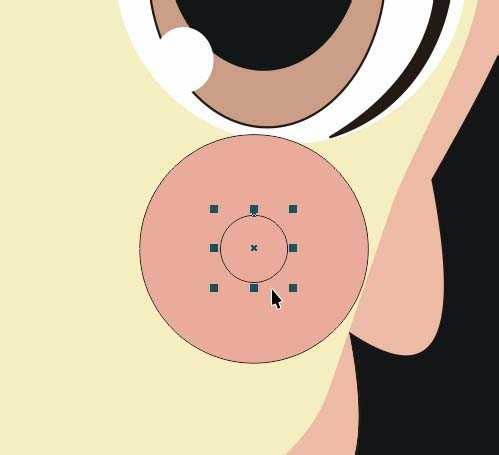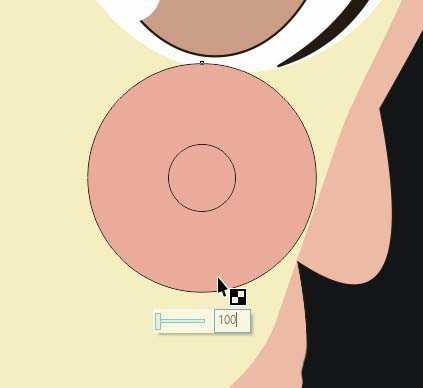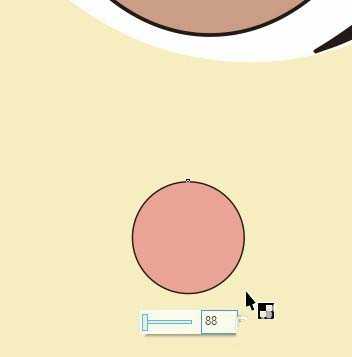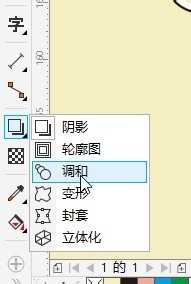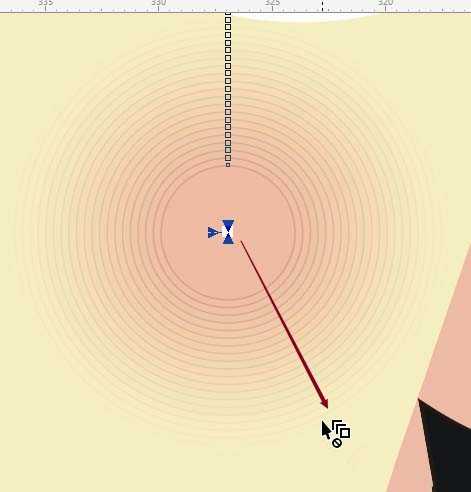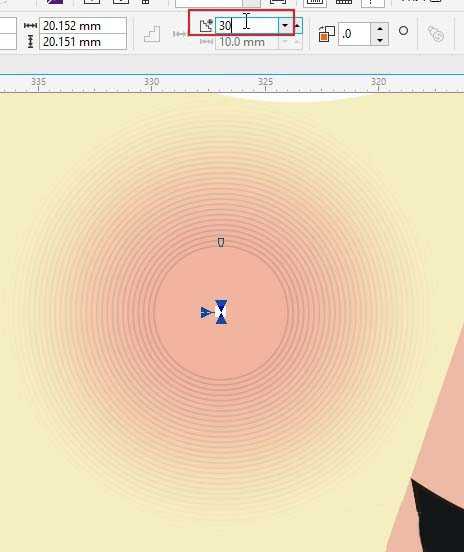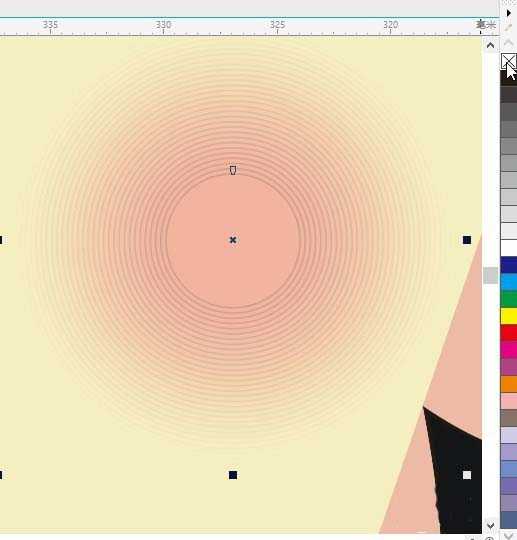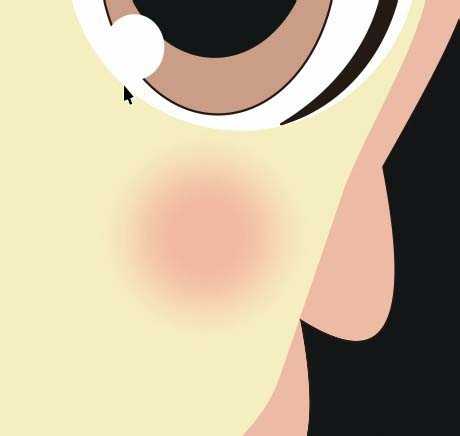cdr怎么给卡通人物添加柔和感的腮红?
(编辑:jimmy 日期: 2025/12/17 浏览:3 次 )
CDR画图线条一般都比较鲜明硬朗,但是腮红比较柔和,该怎么制作逼真的腮红呢?下面我们就来看看cdr绘制腮红的教程。
- 软件名称:
- CorelDRAW X8 64位 简体中文安装免费版(附序列号)
- 软件大小:
- 547.9MB
- 更新时间:
- 2016-11-23立即下载
1、首先点击椭圆工具,按住“ctrl”键,在人物脸上画出一个正圆,填充颜色。
2、选中圆形,按住“shift”键;鼠标箭头移动到角点变成双向箭头时,点击鼠标左键,向内拖拉出一个正圆,鼠标左键不放,点击右键,复制出一个圆形。
3、点击透明工具,选中大圆,透明度调为100;选中小圆,透明度调为88。
4、点击调和工具,选中小圆,向外拖拉到大圆;间距调整为30,数值越大,边缘越柔和。
5、最后一步,选中整个图形,右击调色板的无色选框,去掉黑色边线。一个粉粉嫩嫩,看着就想亲一下的脸蛋就这样出来啦~
6、对比一下,结合这几个步骤,人物脸部的效果是不是更加生动自然呢~
以上就是cdr给卡通人物添加腮红的教程,希望大家喜欢,请继续关注。
相关推荐:
cdr怎么手绘戏曲人物的插画图?
cdr怎么合并多个图形绘制花朵? cdr花朵的画法
cdr怎么设计矢量的莲花图标? cdr莲花图标的画法
下一篇:cdr怎么设计简单的明信片? cdr画明信片的教程